วิธีแชร์ช่วงเวลาเฉพาะในวิดีโอ YouTube
สิ่งที่ต้องรู้
- ไปที่ YouTube ในเบราว์เซอร์เดสก์ท็อป > คลิก แบ่งปัน > เลือก เริ่มต้นที่ กล่องกาเครื่องหมาย > ป้อนเวลาที่วิดีโอจะเริ่ม > สำเนา.
- ลิงก์ไปยังเวลาที่ระบุในวิดีโอถูกเก็บไว้ในคลิปบอร์ดของคุณแล้ว.
บทความนี้อธิบายวิธีแชร์ช่วงเวลาที่เฉพาะเจาะจงในวิดีโอ YouTube บนเบราว์เซอร์เดสก์ท็อป นอกจากนี้ยังมีข้อมูลเกี่ยวกับวิธีแก้ปัญหาสำหรับอุปกรณ์เคลื่อนที่และวิธีสร้างการประทับเวลาด้วยตนเอง
วิธีสร้างลิงก์ไปยังเวลาที่กำหนดในวิดีโอ YouTube
การลิงก์ไปยังเวลาที่กำหนดในวิดีโอ YouTube เป็นกลอุบายที่ยอดเยี่ยมเมื่อคุณต้องการแสดงส่วนใดส่วนหนึ่งของa วิดีโอ—โดยเฉพาะอย่างยิ่งหากวิดีโอยาวและส่วนที่คุณต้องการแชร์มาหลายนาทีหลังจากเริ่ม กำลังเล่น
ง่ายต่อการเชื่อมโยงไปยังส่วนที่แน่นอนของวิดีโอ YouTube บนเบราว์เซอร์เดสก์ท็อป ไปที่ YouTube.com ค้นหาวิดีโอที่คุณต้องการแชร์ และทำตามคำแนะนำเหล่านี้
-
คลิก แบ่งปัน ใต้วิดีโอโดยตรง
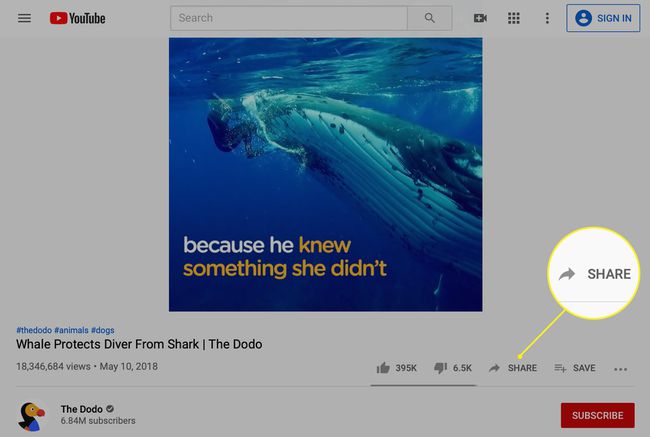
-
ในกล่องป๊อปอัป ให้เลือกช่องถัดจาก เริ่มต้นที่.
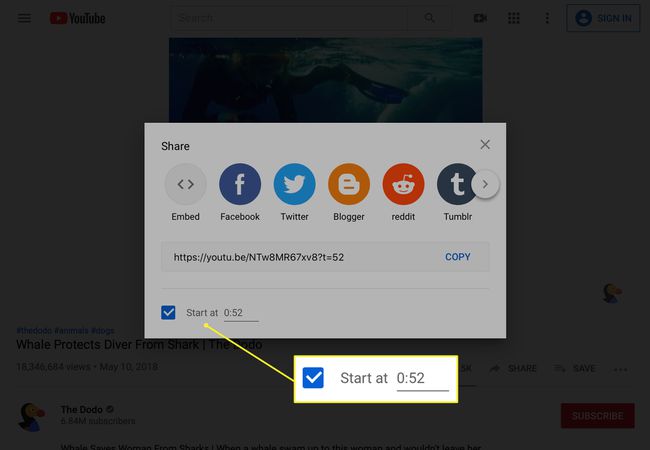
ป้อนเวลาที่คุณต้องการเริ่มวิดีโอ เวลาที่ถูกต้องอาจแสดงอยู่แล้วหากคุณกดปุ่มแชร์ในช่วงเวลาที่คุณต้องการเริ่มวิดีโอ
-
เลือก สำเนา เพื่อคัดลอก URL ที่ประทับเวลา คุณอาจสังเกตเห็นว่าลิงก์เปลี่ยนไปเพื่อเพิ่มอักขระพิเศษบางตัว อักขระพิเศษเหล่านี้ใช้เพื่อบอกให้ YouTube เชื่อมโยงไปยังเวลาที่เลือกไว้
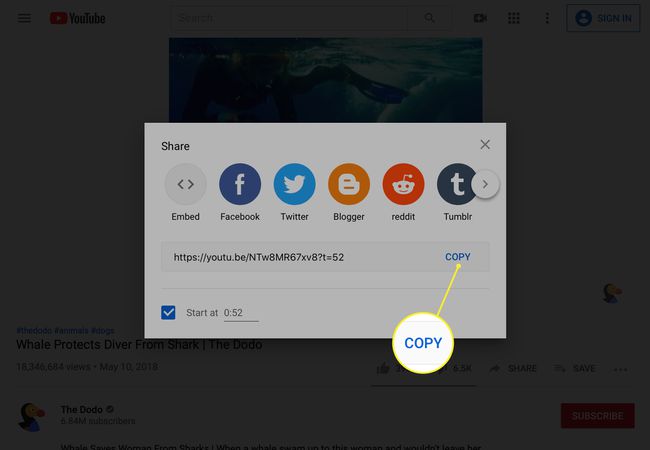
วางลิงก์ทุกที่ที่คุณต้องการหรือเลือกปุ่มแชร์ทางสังคมเพื่อแชร์ ใครก็ตามที่เปิดลิงก์ของคุณจะเริ่มดูวิดีโอตามเวลาที่คุณระบุ
แชร์ลิงก์ไปยังช่วงเวลาเฉพาะในวิดีโอ YouTube บนมือถือ
บนแอป YouTube มือถืออย่างเป็นทางการสำหรับทั้งอุปกรณ์ iOS และ Android คุณอาจสังเกตเห็นว่ามีการแชร์ ปุ่มที่ให้คุณคัดลอกลิงก์วิดีโอและแชร์ไปยังแอปโซเชียล แต่ไม่มีช่องทำเครื่องหมาย เริ่มที่ หรือ สนาม. คุณลักษณะนี้ใช้ได้เฉพาะเมื่อคุณดูวิดีโอ YouTube จากเว็บเบราว์เซอร์
ดังนั้น หากคุณต้องการเชื่อมโยงไปยังช่วงเวลาใดเวลาหนึ่งในวิดีโอ YouTube ในขณะที่ใช้สมาร์ทโฟนของคุณ คุณมีสองตัวเลือก:
- เปิดวิดีโอจากแอปเบราว์เซอร์ของคุณ เช่น Chrome และเปลี่ยนการตั้งค่าของเบราว์เซอร์เพื่อโหลดไซต์บนเดสก์ท็อปของ YouTube แทนเวอร์ชันมือถือ (เลือก ไซต์เดสก์ท็อป จากเมนูของ Chrome) จากนั้น ทำตามขั้นตอนตามที่ระบุไว้ข้างต้นเพื่อสร้าง URL ที่มีการประทับเวลา
- เชื่อมโยงไปยังเวลาที่กำหนดโดยการสร้างการประทับเวลาด้วยตนเอง
ลิงก์ไปยังเวลาที่ระบุในวิดีโอ YouTube โดยการสร้างการประทับเวลา
คุณสามารถเชื่อมโยงไปยังเวลาที่กำหนดในวิดีโอด้วยตนเองโดยเพิ่ม ?t=00m00s ต่อท้ายลิงก์ YouTube สั้นๆ แทนที่ 00m ด้วยเครื่องหมายนาทีและแทนที่ 00s ด้วยเครื่องหมายที่สอง สำหรับ URL ที่ยาวกว่าที่มีเครื่องหมายคำถามอยู่ใน URL อยู่แล้ว ให้เพิ่มเครื่องหมายและ (&): &t=00s.
หากวิดีโอมีความยาวไม่เกิน 1 นาที คุณสามารถเว้นส่วน "00m" ได้ ตัวอย่างเช่น ลิงค์ https://youtu.be/dQw4w9WgXcQ กลายเป็น https://youtu.be/dQw4w9WgXcQ? t=42s เมื่อคุณเพิ่มตัวระบุเวลาเพื่อให้เริ่มที่ 42 วินาที
สำหรับวิดีโอขนาดยาว รองรับชั่วโมงได้เช่นกัน ผ่านทาง 00h. ตัวอย่างเช่น:
https://www.youtube.com/watch? v=wZZ7oFKsKzY&t=8h10s (ระวัง สิ่งนี้เชื่อมโยงไปยัง a แนน แคท วีดีโอ)
YouTube ทำให้การทำงานรวดเร็วและตรงไปตรงมาเพียงพอที่คุณไม่ต้องดำเนินการด้วยตนเองเลย แต่การเรียนรู้ก็ไม่เสียหาย การรู้วิธีการทำงานด้วยตนเองจะช่วยให้คุณเข้าใจความหมายของอักขระพิเศษเหล่านั้นได้ดีขึ้น
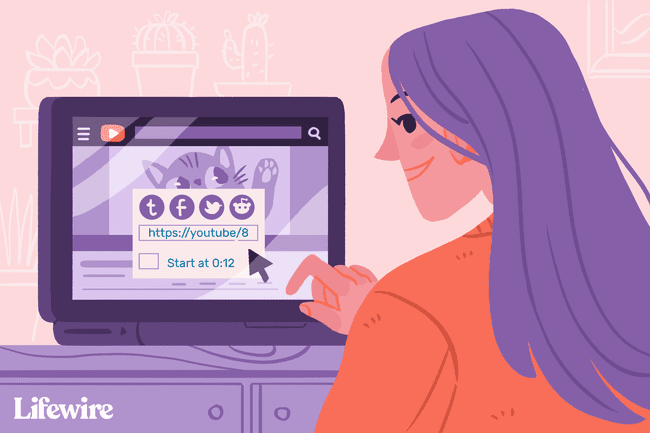
เหตุใดการเชื่อมโยงกับเวลาที่เฉพาะเจาะจงจึงสำคัญ
ผู้ใช้อินเทอร์เน็ตมีช่วงความสนใจสั้น จึงบังคับให้บางคนนั่งดูวิดีโอ 4 หรือ 5 นาทีที่ดีที่สุด ไม่เริ่มจนกว่าเครื่องหมายครึ่งทางจะพอให้ยอมแพ้และปิดวิดีโออย่างกระวนกระวายใจ แห้ว.
YouTube โฮสต์วิดีโอนับพันที่น่าแชร์ซึ่งอาจมีความยาวหลายนาทีหรือหลายชั่วโมง (นี่คือวิดีโอ 10 ชั่วโมงที่เราโปรดปราน). หากคุณกำลังแชร์วิดีโอการนำเสนอการพูดในที่สาธารณะความยาวหนึ่งชั่วโมงบน Facebook เพื่อนของคุณจะประทับใจที่คุณเชื่อมโยงไปยังเวลาที่แน่นอนในวิดีโอเมื่อมีสิ่งที่น่าสนใจเกิดขึ้น
ผู้คนจำนวนมากขึ้นกำลังดู YouTube จากอุปกรณ์เคลื่อนที่ของตนมากขึ้นกว่าที่เคย (ซึ่งส่วนใหญ่จะอธิบายถึงช่วงความสนใจที่สั้นลง) พวกเขาไม่มีเวลานั่งอ่านการแนะนำที่ยาวและเรื่องเล็กน้อยอื่นๆ ที่ไม่เกี่ยวข้องก่อนที่จะพูดถึงสิ่งที่ดี
เมื่อคุณตัดสินใจแชร์วิดีโอในเวลาที่กำหนด ผู้ดูสามารถเริ่มวิดีโอใหม่ได้หากต้องการดูวิดีโอทั้งหมด ดังนั้นคุณจะไม่สร้างความเสียหายให้กับใครด้วยการลิงก์ไปยังจุดที่เกี่ยวข้อง โปรแกรมเล่นวิดีโอ YouTube เริ่มบัฟเฟอร์และเล่นเมื่อคุณตั้งค่าโดยไม่มีการดัดแปลงใด ๆ กับวิดีโอ
